Embora o recurso Windows 7 Aero Snap permita que os usuáriosencaixe rapidamente as janelas no lado necessário da tela, não permite ajustar mais de duas janelas de aplicativos. Por esse motivo, os usuários precisam minimizar manualmente os aplicativos passivos e ajustar as janelas necessárias na tela. Se você estava procurando um aplicativo fácil de usar que permite organizar janelas de aplicativos ativos em até 9 regiões da tela, consulte Utilitário Asus Multiframe depois do salto.
Foi desenvolvido especificamente para notebookusuários que frequentemente acham difícil organizar as janelas. No entanto, se você estiver usando um monitor de tamanho pequeno, poderá usar este aplicativo para aumentar a janela geral do aplicativo de ajuste de velocidade. Ao contrário do PWT (Python Windows Tiler), FP-WindowManager e WinNumpad Positioner anteriormente cobertos, não é necessário lembrar de exaustivas combinações de teclas de atalho para ajustar as janelas ativas do aplicativo na tela; basta mover o ponteiro do mouse para a barra de título da janela do aplicativo e escolher a grade da tela onde a janela do aplicativo deve ser posicionada.

Além de enviar a janela do aplicativo ativo paragrade de tela especificada, também ajuda a espalhar janelas de aplicativos pelas telas. O aplicativo encontra automaticamente monitores secundários e adiciona grades de tela adicionais à barra de título, permitindo que você envie facilmente a janela do aplicativo na grade da tela selecionada.
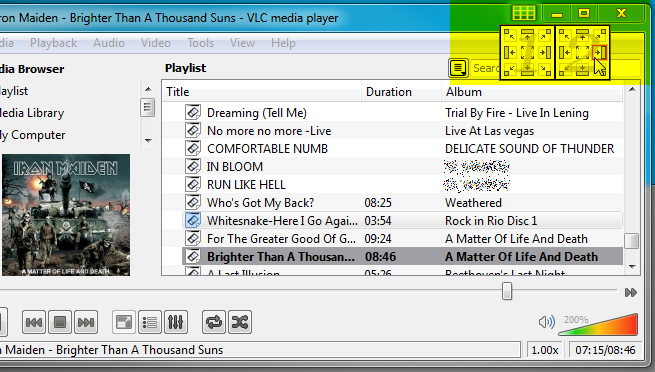
Ele também vem com recursos de rastreamento de mouse e identificação de tela. Além disso, o Opção de área de trabalho estendida permite conectar e remover o monitor secundário com um único clique, sem abrir a caixa de diálogo Display -> Screen Resolution settings.
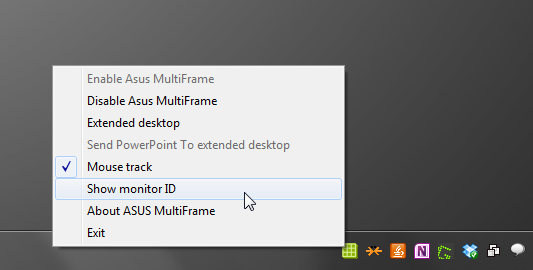
Abaixo está uma captura de tela de cinco janelas de aplicativos ajustadas em dois monitores.

O Utilitário Multiframe da Asus suporta Windows XP, Windows Vista e Windows 7.
Download do Utilitário Multiframe da Asus






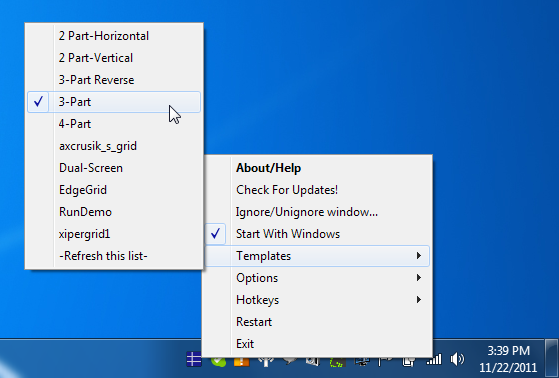






Comentários